
コインチェックで口座開設したはいいけど、
ビットコインの購入方法がわからないな・・・
そんな方のために、コインチェックでのビットコイン購入方法の記事を書きました。今回はスマホ版の解説になります。
数回やれば意外にも簡単にできるようになるので、この記事をみてぜひ覚えてください。
コインチェックでビットコインの購入方法
コインチェックへの入金
まず、日本円を入金していきます。
アプリの「ウォレット」をタップします。
右にある「入金」をタップします。
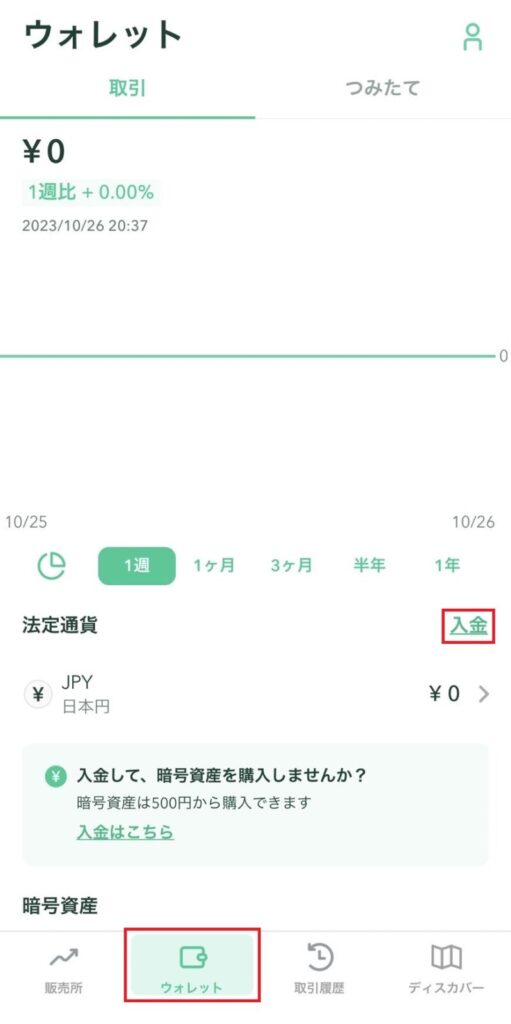
入金方法を選択します。
銀行振込、コンビニ、クイック入金の3つがありますが、おすすめは銀行振込です。
理由は振込手数料が無料だからです!
「銀行振込」をタップします。
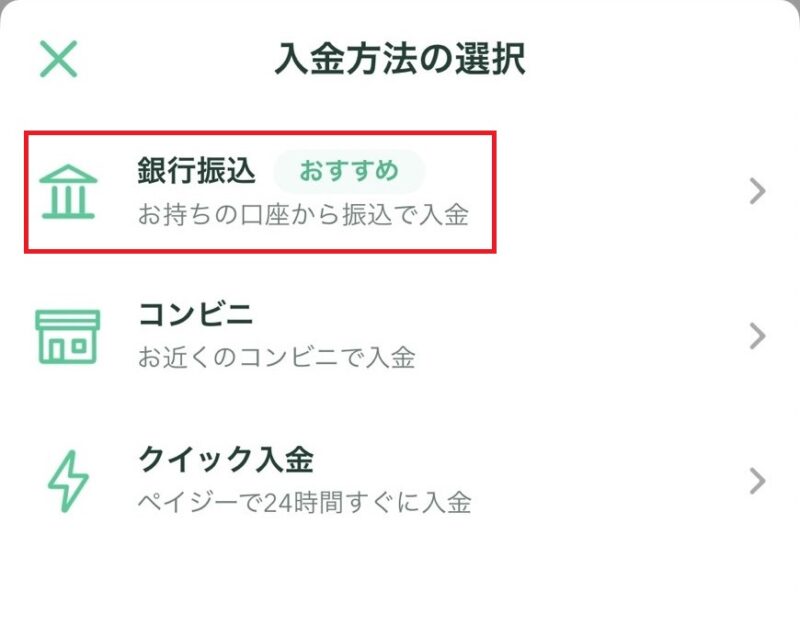
銀行振込には、「GMOあおぞらネット銀行」と「楽天銀行」の2つがあります。
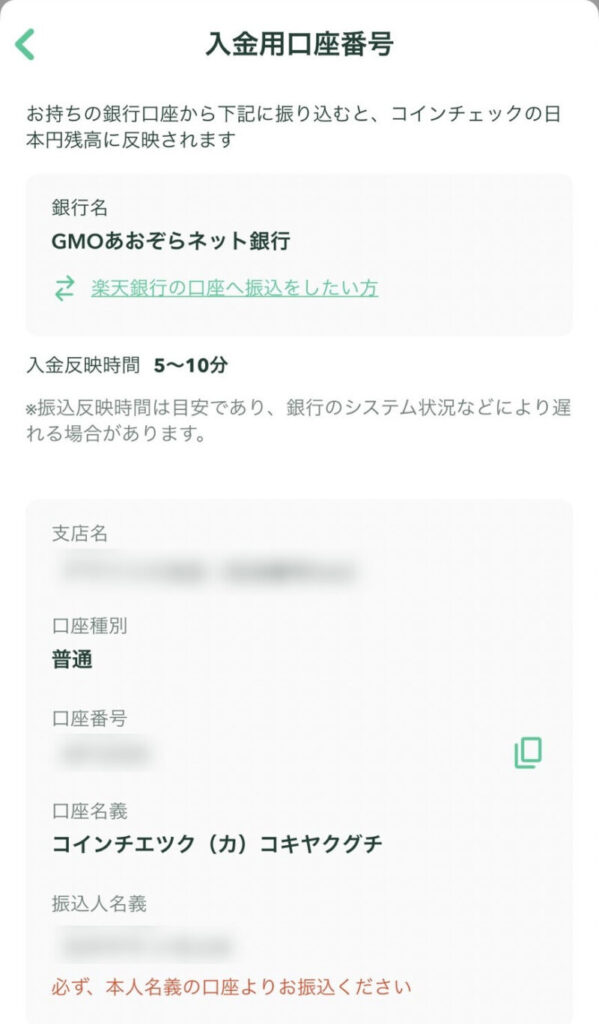
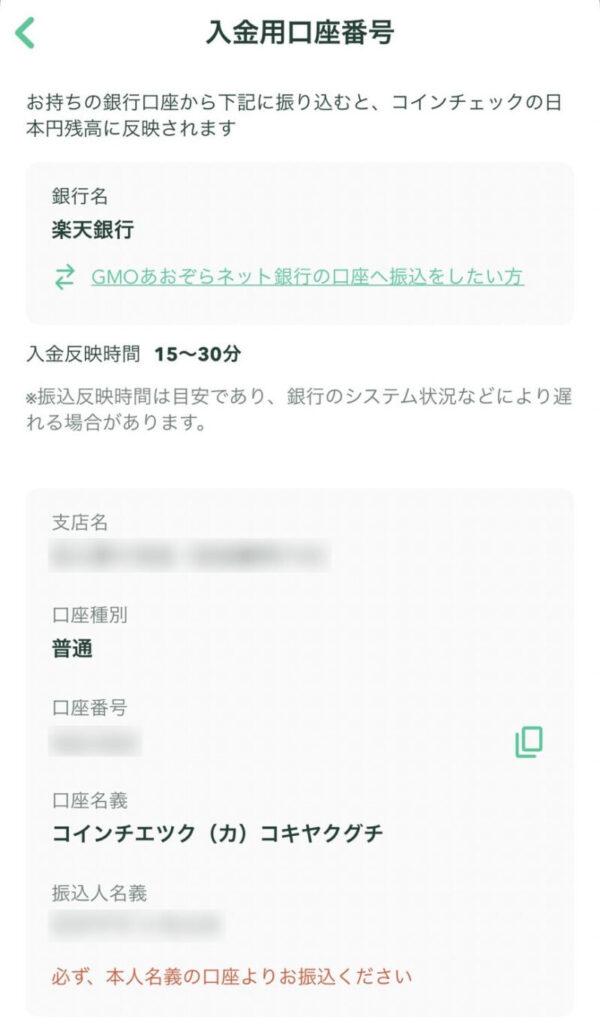
これらの情報をもとに、振り込みを行います。

GMOあおぞらネット銀行と楽天銀行の口座開設がまだの方は、早めに開設しておきましょう!
入金が完了するとメールが届き、ウォレットに反映されます。
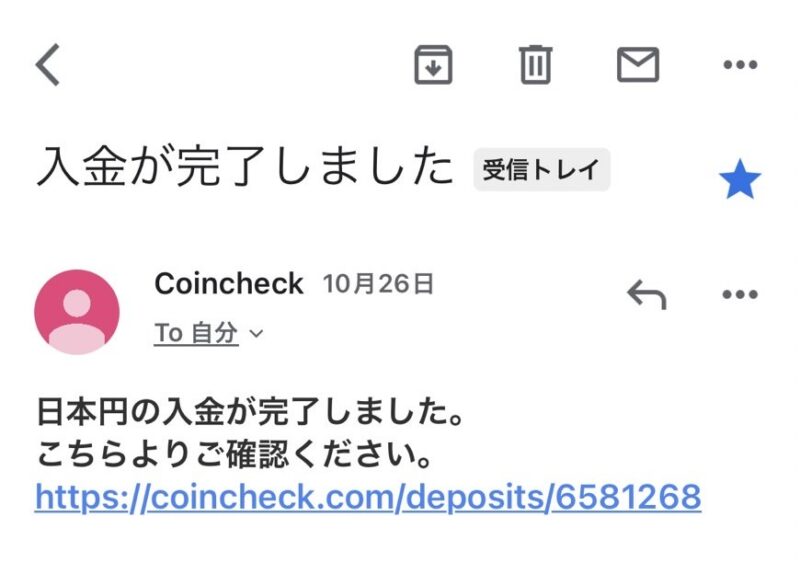
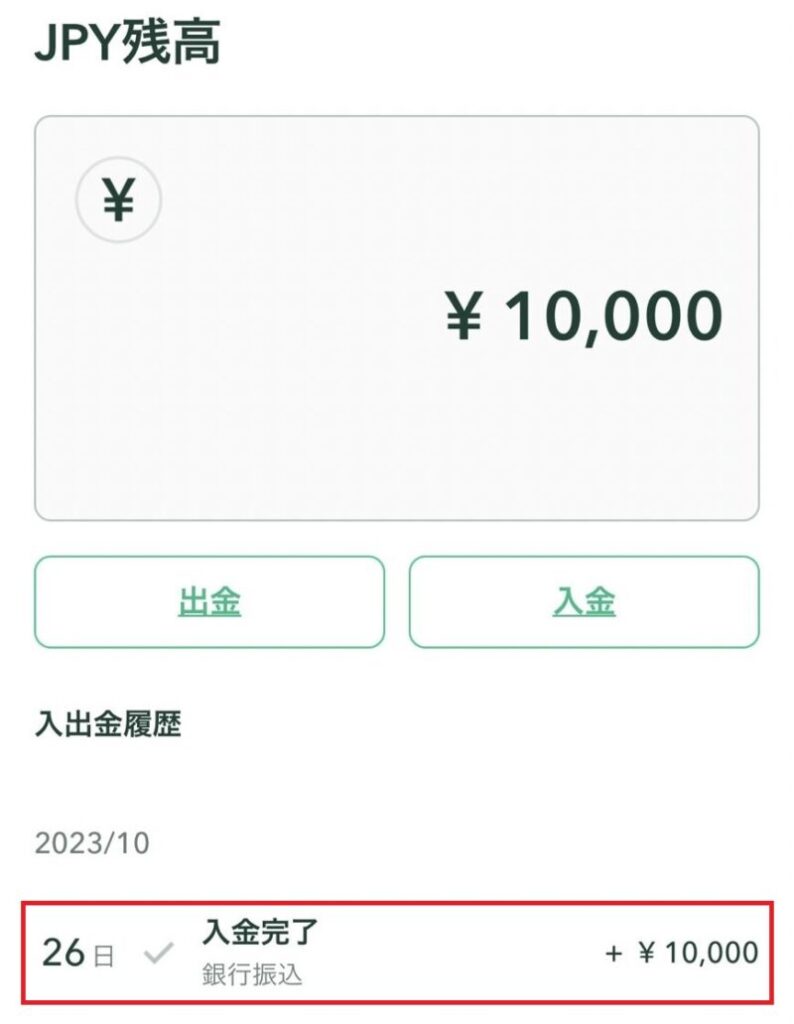

これでビットコインの購入ができるようになりました!
コインチェックでビットコインを購入する3つの方法
ビットコインを購入するには3つの方法があります。
①販売所での購入方法
②取引所での購入方法その1 ~成行注文~
③取引所での購入方法その2 ~指値注文~
どの取引所でもおすすめの買い方は②と③です。理由は手数料が違うから!
①は初心者の方や簡単に買いたい方にはおすすめですが、慣れてきたら断然②・③がおすすめです!
手数料の違いについては下記の記事で詳しく解説しています。☟
①販売所での購入方法
アプリの左下の「販売所」をタップし、ビットコインをタップします。
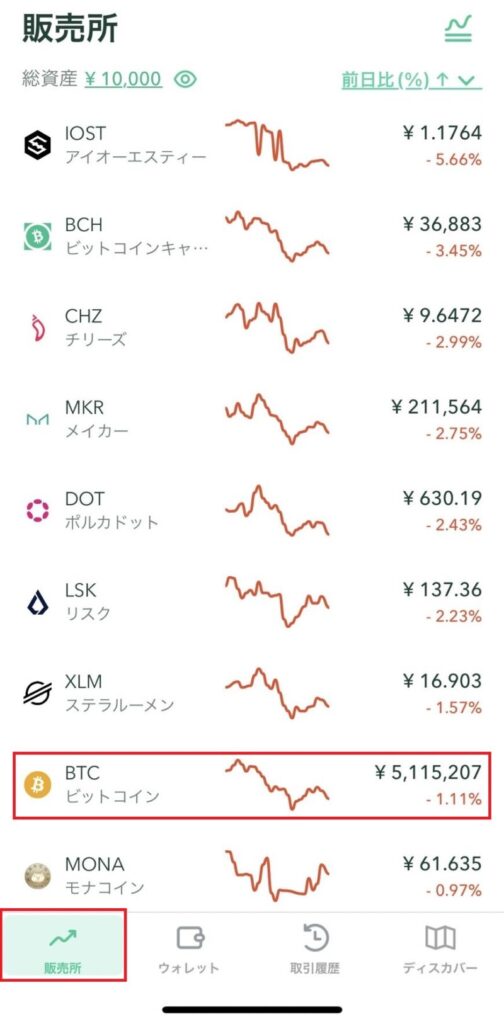
「購入」をタップします。
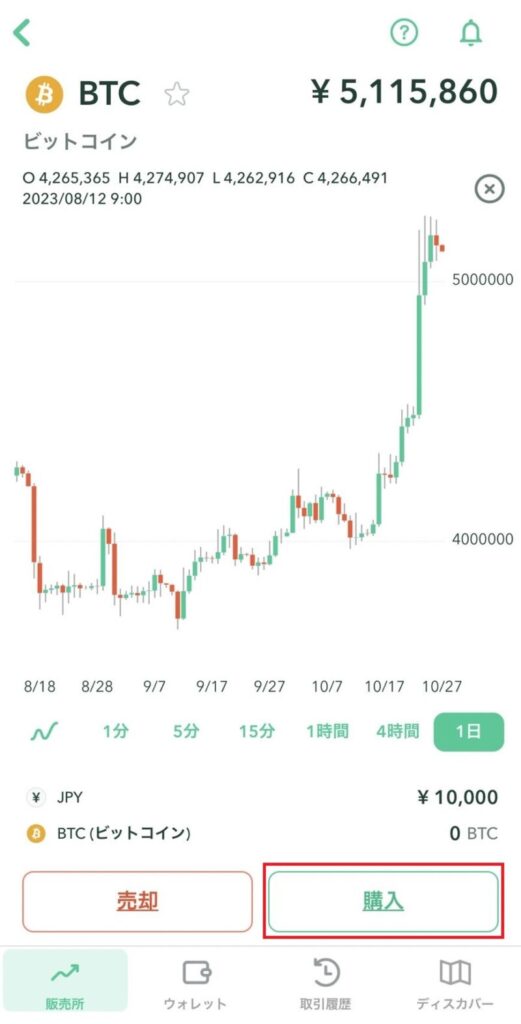
下記の画面になるので、
購入したい金額を入力し、「日本円でBTCを購入」をタップします。
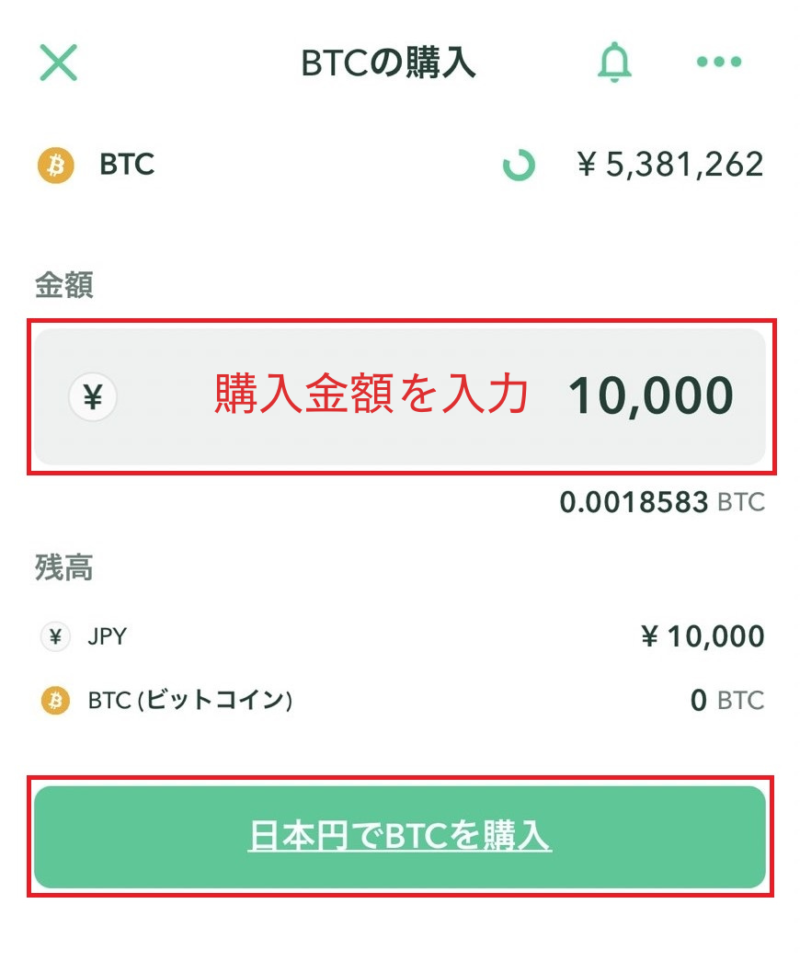
以上でビットコインの購入が完了です。

えっ、簡単!!
サクッとできますね!
このように初心者の方には販売所で購入する方が簡単にできます。
②取引所での購入方法その1 ~成行注文~
次に取引所での購入方法を解説していきます。
まずは成行注文のやり方です。
成行注文とは
現在提示されている価格で購入する方法です。すぐに注文が完了します。
アプリの「ディスカバー」をタップします。
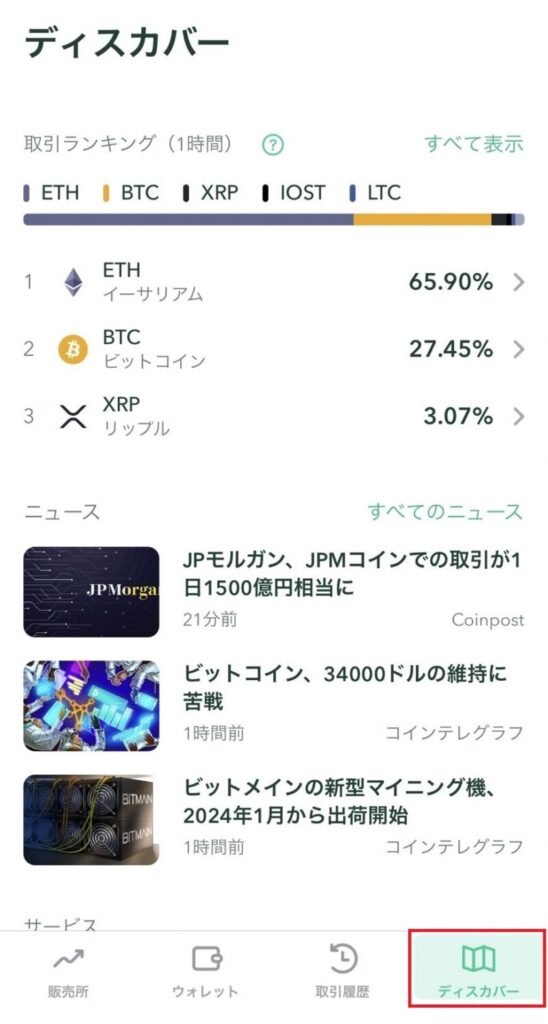
下にスクロールをすると、「FAQ/問い合わせ」があるのでタップします。
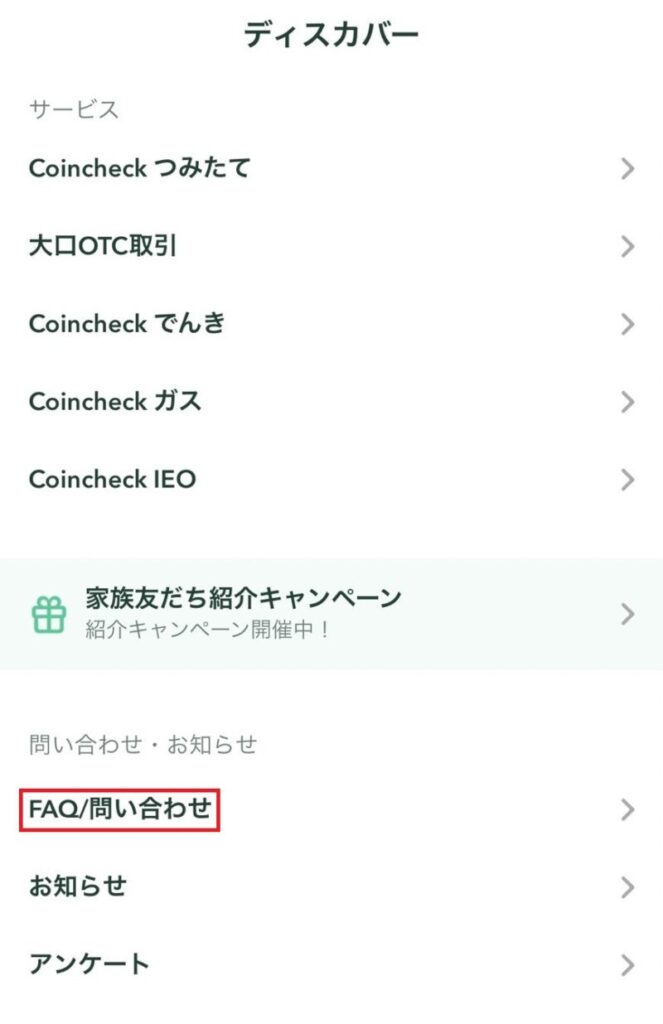
左上の3本線をタップし「Coincheck取引所」をタップします。
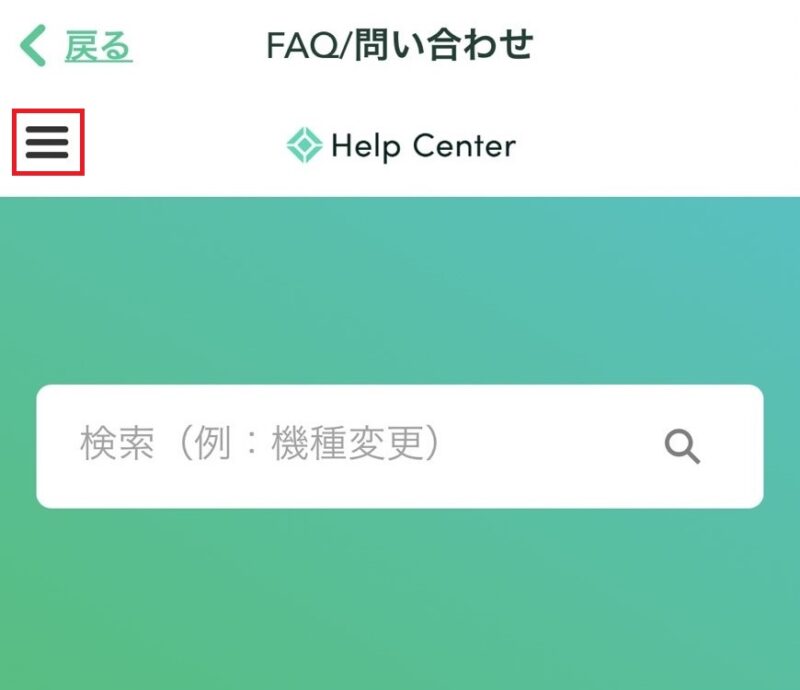
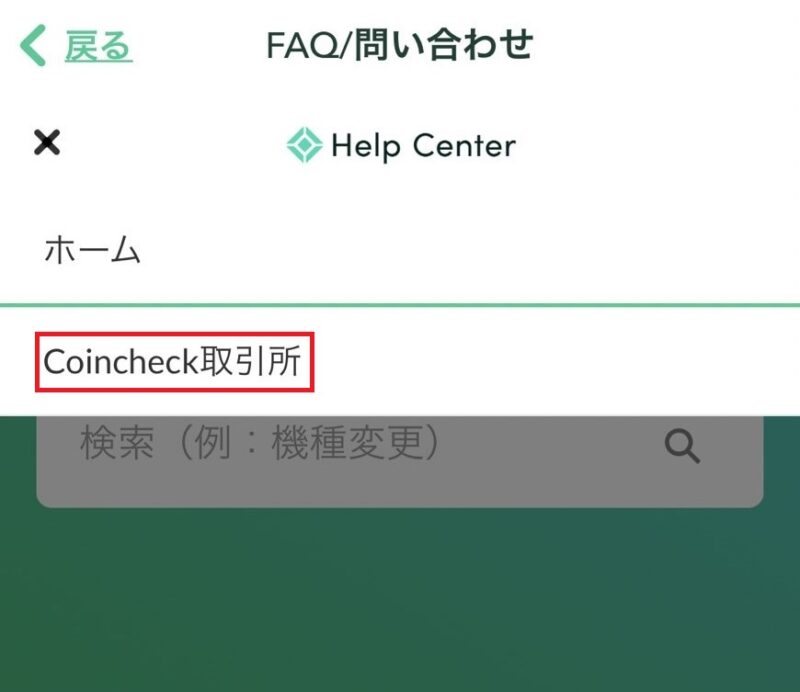
数字がたくさん並んでいるページになります。ここが取引所です。
購入したい価格のレートをタップします。
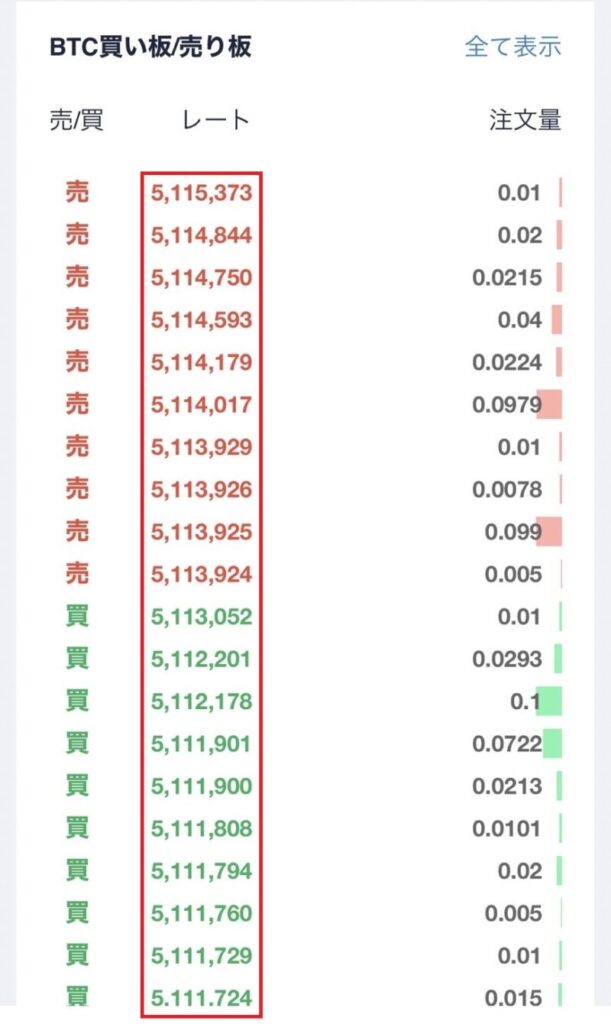
少し下にスクロールすると、下記の画面になります。

レートは先ほどタップした数字が反映されています。
次に「注文量」または「概算」に価格を入力します。どちらか入力すると、もう一方も自動で反映されます。
概算の方は、購入したい日本円の金額を入力すればいいのでわかりやすいと思います。
よければ、「買い」をタップし、「注文する」をタップします。
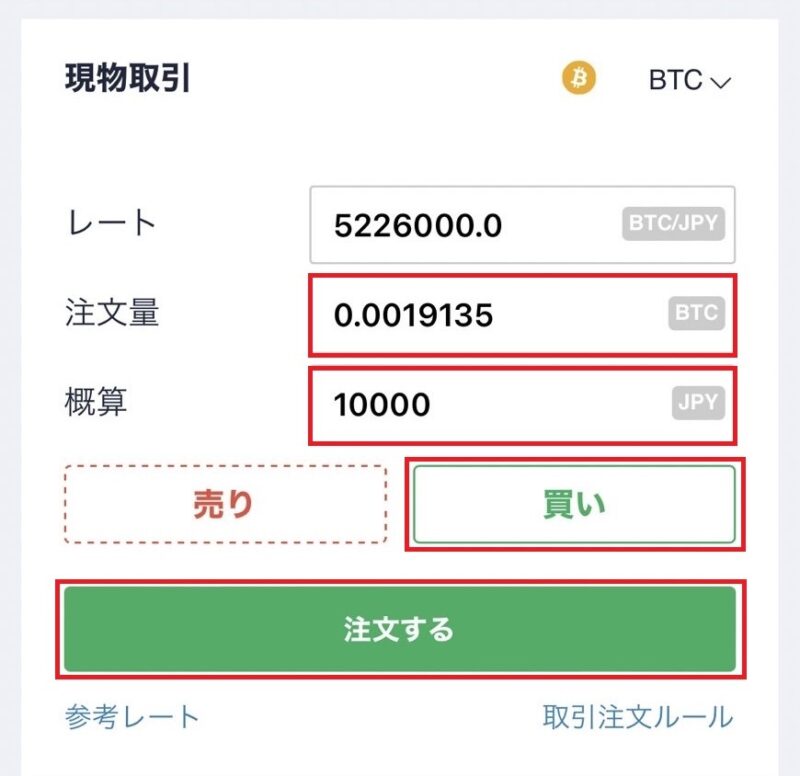
以上が、取引所での成行注文のやり方でした。

販売所での購入よりも手間が増えますが、意外と簡単にできますよ。
③取引所での購入方法その2 ~指値注文~
最後は指値注文のやり方です。
指値注文とは
自分の希望する価格で購入する方法です。その価格にならない限り購入はできません。
1BTC=500万円だとします。
それよりも価格が下がることを予想し、450万円で買いの注文をしておきます。
1BTC=450万円になったとき、自動で買いの注文が成立します。
まず、取引所のページを開きます。購入方法②で解説した手順と同じです。
レートに自分の希望する価格を入力します。
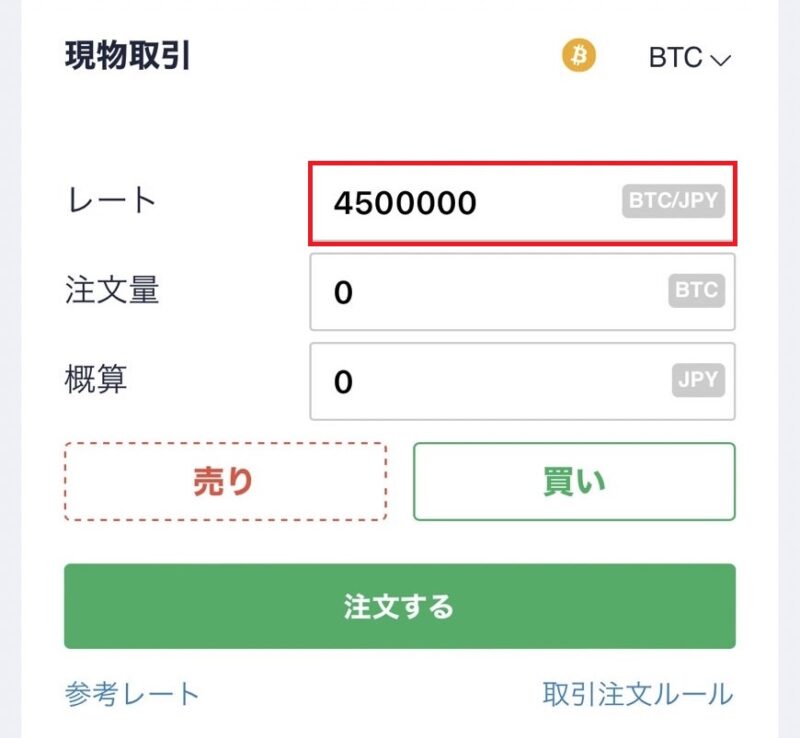
次に「注文量」または「概算」に価格を入力します。
よければ、「買い」をタップし、「注文する」をタップします。
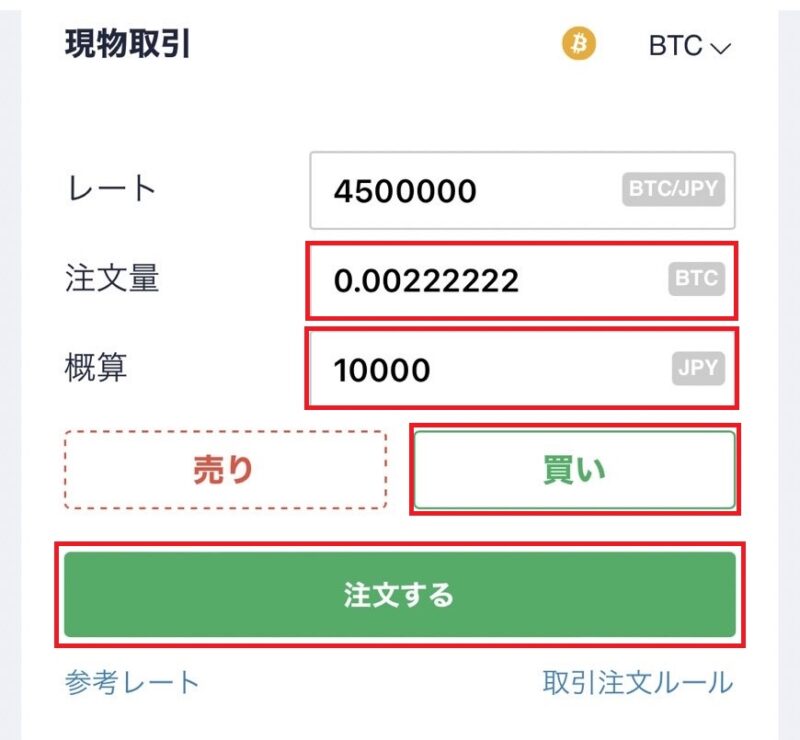
指値注文のやり方は以上になります。
価格が下がることを予想し、今よりも低い価格で購入したい方は指値注文にトライしてみましょう。
まとめ
いかがでしたでしょうか?意外と簡単にできてしまいますよね。
初心者の方は①を、だんだん慣れてきたら②・③の方法で購入することをおすすめします。
この記事をみながらビットコインを購入してみましょう!
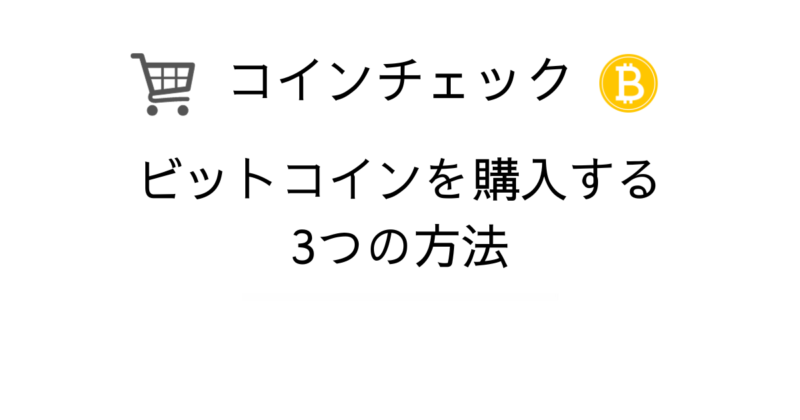

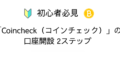

コメント